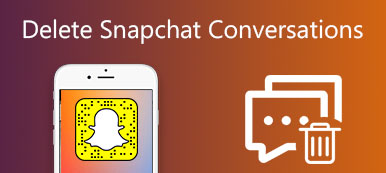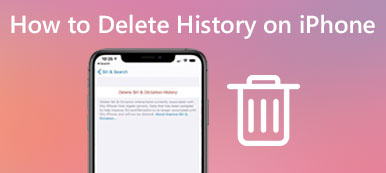"Olen viime vuosien aikana tallentanut paljon kappaleita iPod Touchiin, haluan äskettäin ladata siihen uusia kappaleita, mutta kerroin, ettei tilaa ole tarpeeksi, miten kappaleita poistetaan iPodistani? Auta."

On helppo synkronoida musiikkia tietokoneesta iPodiin iTunesin tai iCloudin avulla; musiikin poistaminen iPodista on kuitenkin toinen tarina, erityisesti vanhoissa iPod-malleissa, kuten iPod Nano, iPod Shuttle ja paljon muuta. Itse asiassa on useita lähestymistapoja tämän tehtävän suorittamiseksi yksinkertaisesti. Ja tässä opetusohjelmassa näytämme sinulle kappaleiden poistaminen iPodista Kosketa / Nano / Sekoita muutamassa minuutissa.
- Osa 1: kappaleiden poistaminen iPodista
- Osa 2: iPod touchin / Nano / Shufflen kappaleiden poistaminen iTunesista
- Osa 3: iPodin musiikin poistaminen iPhonen siirrosta
Osa 1: IPodin kappaleiden poistaminen
Jos sinulla on iPod Touch, olet onnekas, koska se on varustettu kappaleiden poistamiseen iPodista suoraan. Muussa tapauksessa siirry seuraavaan osaan, kun haluat tietää, miten iPod Nano / Shuffle -laitteen kappaleet poistetaan.
Way 1: Apple Musicin kappaleiden poistaminen iPodista
Vaihe 1. Avaa Apple Music -sovellus iPodin aloitusnäytöltä, etsi alariviltä ja siirry Oma musiikki -välilehdelle.
Vaihe 2. Valitse poistettava kappale iPodista, napauta "Valikko" -painiketta kappaleen vieressä, jossa on kolmen pisteen kuvake, ja paina sitten "Poista" valikkorivillä.
Vaihe 3. Vahvista poistaminen pyydettäessä. Sitten voit toistaa toiminnon, kun haluat poistaa muita kappaleita.
Jos iPodissasi on iOS 8.3 tai vanhempi, sinun on mentävä Apple Music -sovelluksen Laulut-välilehdelle, pyyhkäisemällä vasemmalle ei-toivotun kappaleen päälle ja napsauttamalla Poista-painiketta poistaaksesi sen.
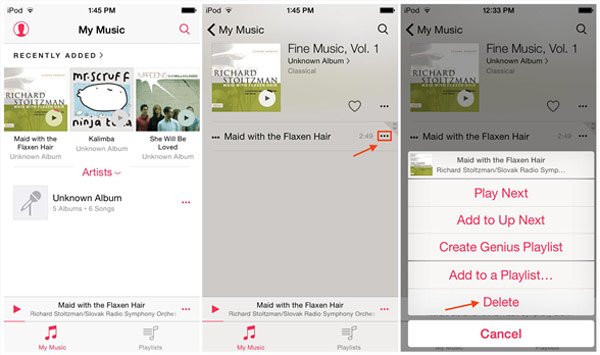
Way 2: Kuinka poistaa kappaleita iPodista Asetukset-sovelluksen avulla
Vaihe 1. Jos haluat poistaa kaikki kappaleet iPodista kerralla, avaa Asetukset-sovellus.
Vaihe 2. Siirry kohtaan "Yleiset" >"Käyttö" >"Hallitse tallennustilaa" >"Musiikki" >"Muokkaa", napauta "Kaikki kappaleet" -kohdan edessä olevaa miinuspainiketta ja paina "Poista" -painiketta.
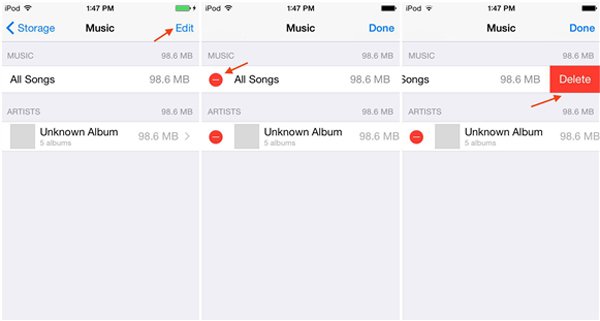
Osa 2: IPod touchin / Nano / Shufflen kappaleiden poistaminen iTunesista
Apple kehitti iTunesia alun perin tarkoituksena auttaa iPodia hallitsemaan musiikkia. Nykyään iTunes on integroinut paljon hyödyllisiä ominaisuuksia, mutta se on edelleen hyvä iPodin kumppani. Tässä osassa kerrotaan, miten voit poistaa kappaleita iPodista iTunes-kirjastosta poistamalla tai poistamatta niitä.
Way 1: Kuinka poistaa kappaleita iPodista ja poista ne iTunes-kirjastosta
Vaihe 1. Poista ensin poistettavat kappaleet iPodista iTunes-kirjastosta. Avaa iTunesin uusin versio, napsauta "Musiikki"-painiketta vasemmassa yläkulmassa ja siirry sitten "Oma musiikki" -välilehteen.
Vaihe 2. Avaa oikeassa yläkulmassa oleva avattava valikko ja valitse "Kappaleet". Tämä on luettelo musiikistasi kappaleiden mukaan. Paina Ctrl-näppäintä tietokoneella tai pidä Cmd-näppäintä painettuna Macissa ja korosta kaikki ei-toivotut kappaleet. Napsauta hiiren kakkospainikkeella valittuja kappaleita ja valitse sitten Poista kirjastosta poistaaksesi ne iTunes-kirjastostasi.
Vaihe 3. Kytke sitten iPod, kuten iPod Nano, tietokoneeseen Lightning-kaapelilla. Synkronoi sitten loput musiikki iTunes-kirjastosta iPodiin. Nyt voit poistaa kappaleita iPod nanosta ja iTunes-kirjastosta.
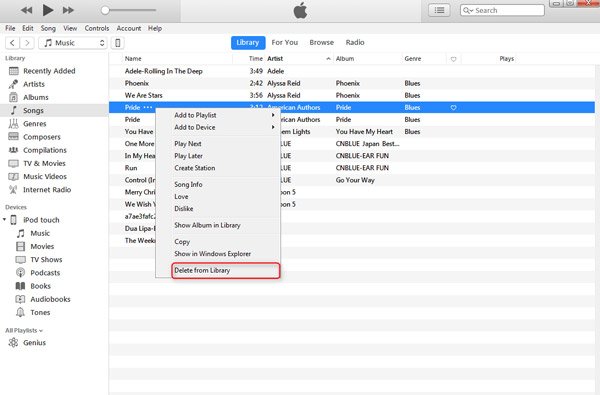
Way 2: Kuinka poistaa kappaleita iPodista poistamatta niitä iTunes-kirjastosta
Vaihe 1. Liitä iPod Shufflen tai muu malli tietokoneeseen ja käynnistä iTunes. Odota, että laite havaitaan.
Vaihe 2. Napsauta "iPod"-painiketta ikkunan vasemmassa yläkulmassa, siirry "Yhteenveto"-välilehteen vasemmasta sarakkeesta, siirry "Asetukset"-osioon ja varmista, että valitse "Hallitse musiikkia ja videoita manuaalisesti" -kohdan vieressä oleva ruutu.
Vaihe 3. Napsauta "Musiikki" -kohtaa vasemman sivupalkin "Laitteellani" -kohdassa näyttääksesi kaikki iPadin kappaleet. Valitse sitten kaikki poistettavat kappaleet, napsauta niitä hiiren kakkospainikkeella ja paina "Poista kirjastosta".
Tämä voi poistaa kappaleita iPod Shufflesta, mutta säilyttää ne iTunes-kirjastossasi.
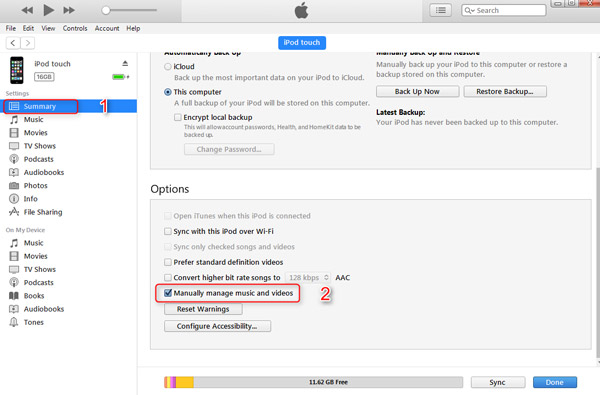
Osa 3: Musiikin poistaminen iPodista iPhone-siirron avulla
Jos etsit menetelmää musiikin poistamiseksi iPodista, suosittelemme kokeilemaan Apeaksoftia iPhone Eraser. Sen keskeisiä piirteitä ovat:
- Se pystyy poistamaan pysyvästi kaiken musiikin iPodista yhdellä napsautuksella.
- Musiikin lisäksi iPhone Eraser pystyy poistamaan yhteystietoja, puheluhistoriaa, tekstiviestejä, mukautettuja asetuksia, valokuvia, musiikkia, videoita, sovellustietoja ja muita tiedostoja iPhonesta.
- Se perustuu kehittyneeseen teknologiaan poistaa musiikkia iPadissa, ja kukaan ei voinut palauttaa niitä.
- IPhonen poistotyökalun avulla voit päättää tason, jolla tiedot poistetaan iPodista.
- iPhone Eraser tukee kaikkia iOS-malleja, kuten iPod Touchia, iPhone 11/12/13/14/15 ja iPadia.
- Se on saatavilla Windows 11/10/8/8.1/7/XP:lle ja macOS:lle.
Musiikin poistaminen iPodista yhdellä napsautuksella
Vaihe 1. Liitä iPod iPhone Eraseriin
Lataa uusin paras iPod-poistotyökalu ja asenna se tietokoneeseen. Kytke iPod tietokoneeseen käyttämällä Lightning-kaapelia. Käynnistä iPhone Eraser ja anna sen löytää laite automaattisesti.

Vaihe 2. IPodin kappaleiden poistaminen
Nyt näytetään kolme pyyhintätasoa: matala, keskitaso ja korkea. Jos valitset Pieni, se korvaa iPodin musiikin kerran. Keskitaso tekee sen kahdesti ja jälkimmäinen toistaa yli kolme kertaa. Valitse sopiva pyyhkäisyaste tilanteesi mukaan.

Vaihe 3. Poista musiikki iPodista yhdellä napsautuksella
Napsauta lopuksi "Käynnistä" -painiketta käyttöliittymässä aloittaaksesi musiikin poistamisen iPodista. Se voi kestää jonkin aikaa, riippuen iPodiin tallennettavan musiikin määrästä.

Yhteenveto
Tässä opetusohjelmassa olemme jakaneet iPod shuffle / Nano / Touch-kappaleiden kappaleiden poistamisen. IPod Touchissa on integroitu iOS ja Apple Music. Joten käyttäjät voisivat poistaa musiikkia iPodista yksitellen Apple Music -sovelluksessa tai poistaa ne kaikki iOS-asetuksissa. Toisaalta iTunesin avulla voit poistaa musiikkia iPodista ja iTunes-kirjastosta. Jos tarvitset yksinkertaisen tavan suorittaa tämä tehtävä, Apeaksoft iPhone Eraser on paras vaihtoehto. Se voi poistaa kaikki kappaleet iPodista yhdellä napsautuksella. Toivomme, että oppaamme ja ehdotuksemme ovat hyödyllisiä sinulle.



 iPhone Data Recovery
iPhone Data Recovery iOS-järjestelmän palauttaminen
iOS-järjestelmän palauttaminen iOS-tietojen varmuuskopiointi ja palautus
iOS-tietojen varmuuskopiointi ja palautus iOS-näytön tallennin
iOS-näytön tallennin MobieTrans
MobieTrans iPhone Transfer
iPhone Transfer iPhone Eraser
iPhone Eraser WhatsApp-siirto
WhatsApp-siirto iOS-lukituksen poistaja
iOS-lukituksen poistaja Ilmainen HEIC-muunnin
Ilmainen HEIC-muunnin iPhonen sijainnin vaihtaja
iPhonen sijainnin vaihtaja Android Data Recovery
Android Data Recovery Rikkoutunut Android Data Extraction
Rikkoutunut Android Data Extraction Android Data Backup & Restore
Android Data Backup & Restore Puhelimen siirto
Puhelimen siirto Data Recovery
Data Recovery Blu-ray-soitin
Blu-ray-soitin Mac Cleaner
Mac Cleaner DVD Creator
DVD Creator PDF Converter Ultimate
PDF Converter Ultimate Windowsin salasanan palautus
Windowsin salasanan palautus Puhelimen peili
Puhelimen peili Video Converter Ultimate
Video Converter Ultimate video Editor
video Editor Screen Recorder
Screen Recorder PPT to Video Converter
PPT to Video Converter Diaesityksen tekijä
Diaesityksen tekijä Vapaa Video Converter
Vapaa Video Converter Vapaa näytön tallennin
Vapaa näytön tallennin Ilmainen HEIC-muunnin
Ilmainen HEIC-muunnin Ilmainen videokompressori
Ilmainen videokompressori Ilmainen PDF-kompressori
Ilmainen PDF-kompressori Ilmainen äänimuunnin
Ilmainen äänimuunnin Ilmainen äänitys
Ilmainen äänitys Vapaa Video Joiner
Vapaa Video Joiner Ilmainen kuvan kompressori
Ilmainen kuvan kompressori Ilmainen taustapyyhekumi
Ilmainen taustapyyhekumi Ilmainen kuvan parannin
Ilmainen kuvan parannin Ilmainen vesileiman poistaja
Ilmainen vesileiman poistaja iPhone-näytön lukitus
iPhone-näytön lukitus Pulmapeli Cube
Pulmapeli Cube